本文主要是介绍AD21中对齐、旋转、更新编号、丝印字体位置等快捷制图,希望对大家解决编程问题提供一定的参考价值,需要的开发者们随着小编来一起学习吧!
概述:AD中的文件主要有这些后缀:.SchDoc、.PcbDoc这两个是画原理图和生成板子用的;.SchLib、.PcbLib这两个是器件库他俩结合可以生成.IntLib的集成库,之后用这个集成的东西来画原理图和生成板子,大致上的流程是这。对于新手来说,直接用别人的库来画就可以了,因为自己制作集成库的话,你需要知道你要用哪些元器件、这些元器件的封装要什么样的,这些要求你有硬件基础比如知道什么是0402、0603、贴片、直插等等,这些都需要你自己去考虑清楚,费时费力,用别人集成好的集成库直接画原理图和生成板子,只要元器件的值是一样的,封装、材质、厂家什么的都没那么重要,能实现功能就行。当别人的器件库没有我们需要的器件,可以去立创商城搜,然后把立创里面的原理图个PCB封装导出到AD里,方法在此链接的17:15秒处。
1.原件对齐方式设置

2.器件方向变化
- 输入法切换至英文状态!!!
- 选中该器件时,鼠标左键按住不放,鼠标呈十字状,器件为可移动状态。
- 按空格键即可90度旋转器件
3.更新器件编号
- 工具(Tools)---->标注(Annotation)—>原理图标注 (Annotation Schematics)
- 更新更改列表(Update Change List)—>OK–>接收更改创建(Accept Changes)
- 执行所有变更(Execute Changes)
4.批量更改丝印大小
- 先选中一个丝印,右键Find Similar Objects
- 将String Type 下的Designator(位号)设置修改为Same,点击OK,此时会选中所有丝印,关闭此界面。
- 在AD的右侧会有属性栏,在其中更改字体的高和宽即可,常用高25 mil 宽5 mi
5.批量修改丝印位置
- 按Ctrl+A,全选所有器件
- 依次点击Edit→Align→Position Component Text
- 将元器件的Designator位号摆放至元件中心,点击OK

4.这样设置完成后,再进行布局布线就十分方便了。布局布线结束后,可以按照同样的设置,再将丝印设置为合适的大小以及位置。
6.将器件放到板子背面
点击器件,在右侧的属性栏中设置器件的层,botton 层即背面
7.多个器件重叠
双击此元件位置,出现此处重叠元件的列表,然后单击列表中的元件,就可进行编辑
8.图纸设置
界面右侧Properties导航栏–Page Options–Sheet Size
9.原理图生成PCB以及重新设置板子大小
带器件PCB封装的原理图制作完成后,新建一个PCB文件(.PcbDoc),回到原理图界面在原理图界面Design----updatePCB*******—在生成的报告中取消ROOM(这个人家说没用所以取消),之后execute,就生成PCB板了,之后先布局在布线。KEEP层画一条封闭曲线,design中board shape ----define from selects。双击曲线可以通过坐标设置线的位置
10.改变刻度单位
在pcb中,切换到英文大写模式,然后单击Q即可进行切换mm / mil ~~
11.Rules设置
Design->Rules,主要设置线宽、过孔大小,丝印距离等
12.在PCB显示原理图中选中的器件
在原理图中按照模块选中,然后快捷键 T+S跳转到PCB,这时会在PCB中高亮显示选中的器件;之后【Tools】->【component placement】->【arrange within rectangle】,然后用鼠标在你需要的位置左键点击拖出一个矩形,元件就按照要求摆放整齐
13.取消PCB布线
Route->Un route->all(不同选择取消不同布线)
14.焊盘、过孔、钻孔的区别
焊盘是用来固定电子元器件的穿孔或者焊盘(贴片),其具有电气性能
过孔用来进行PCB中不同层间的电气连接
钻孔只起到PCB固定作用,一般用于安装螺丝以固定PCB, 无任何电气性能,在protel中,可以采用大焊盘加过孔方式实现钻孔
15.给地铺铜
所谓铺铜,就是将PCB上闲置的空间作为基准面,然后用固体铜填充,这些铜区又称为灌铜。铺铜也称敷铜。
16.报错处理
1.“Un-Routed Net Constraint”表示该规则用于检测网络布线的完成状态。
网络布线的完成状态定义为:(已经完成布线的连线)/(连线的总数)×100%。
“un-routed net constraint violation”表示PCB里面这些线还没有连完或者连接错误。
你的检测出现Un-Routed Net Constraint是第二种情况,也就是线路没有连接完整或者出现错误,建议仔细按照规则检查的提示一步步检查错误。
2.Minimum Solder Mask Sliver Constraint,PCB焊盘阻焊层之间间距小于10mil报错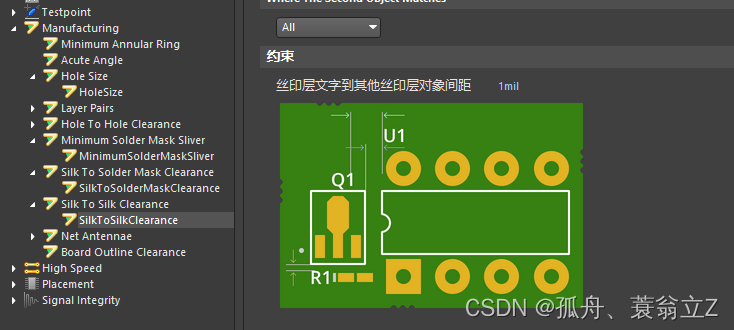 17.PCB层说明
17.PCB层说明
日常所见的双面PCB(印制电路板)从基材面往两边延展分别是线路层,阻焊层,字符层组成,并通过钻孔层贯通顶底层线路以达到相连的电气性通。
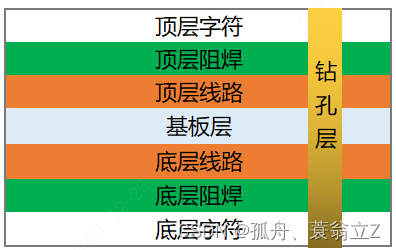
18.打板
直接百度搜PCB打板,选择嘉立创,按照里面步骤打板,里面有格式要求,不清楚怎么画板有什么要求的可以取里面参考。经常用的可以下载下单助手,好用。
19.导出物料单
在AD中点击 报告->Bill of Materials 打开导出bom的页面
布局设置
这条链接讲布局设置
这条链接讲布线设置
- 焊盘与线之间的距离>=10mil
- 线宽10mil~50mil
- 过孔不能比焊盘还大,孔径10~50 28 外径 20-70 40
- 电容尽量靠近芯片,共用地孔
- 改变电路板大小在keep-out-layer层放置线,之后选中框Design-Board Share-Define from selected objects
- 原点设置Edit-origin-set
- 规则设置Design-rules 线距 线宽 丝印
- Preferences中PCB Editor设置
- 布线时Place中的line不受DRC(布线规则检测)检测约束,所以一般用交互式布线Interactive Routing
- Pad是盘、Via是孔
- DRC检测之后在铺铜Tools-Design Rule Check-Run Design Rule Check
- 铺铜 右键Places-Polygon Pour
-
- 线宽设置

- 从简单的好布的开始,电源线要加粗,同一层走线要横平竖直,
- 直接Route-All Route-ALL自动布线(有风险)
- 导出生产文件Files-Fabrication-Gerber Files -尺寸最后一个 、层第一列全选
- 导出钻孔文件Files-Fabrication-Gerber Files-NC Drill Files-other除了边缘全选
- 导出坐标文件Files-Assembly Outputs-Generates pick and place files
其他常用快捷键
测量距离:CTRL+M
取消:SHIFT+C
查看模式:2、3
高亮:CTRL+点击
改变走线:SHIFT+空格
显示模式:SHIFT+S
器件移动最小步距:G
查找器件:T+C
其他电气符号

这篇关于AD21中对齐、旋转、更新编号、丝印字体位置等快捷制图的文章就介绍到这儿,希望我们推荐的文章对编程师们有所帮助!









